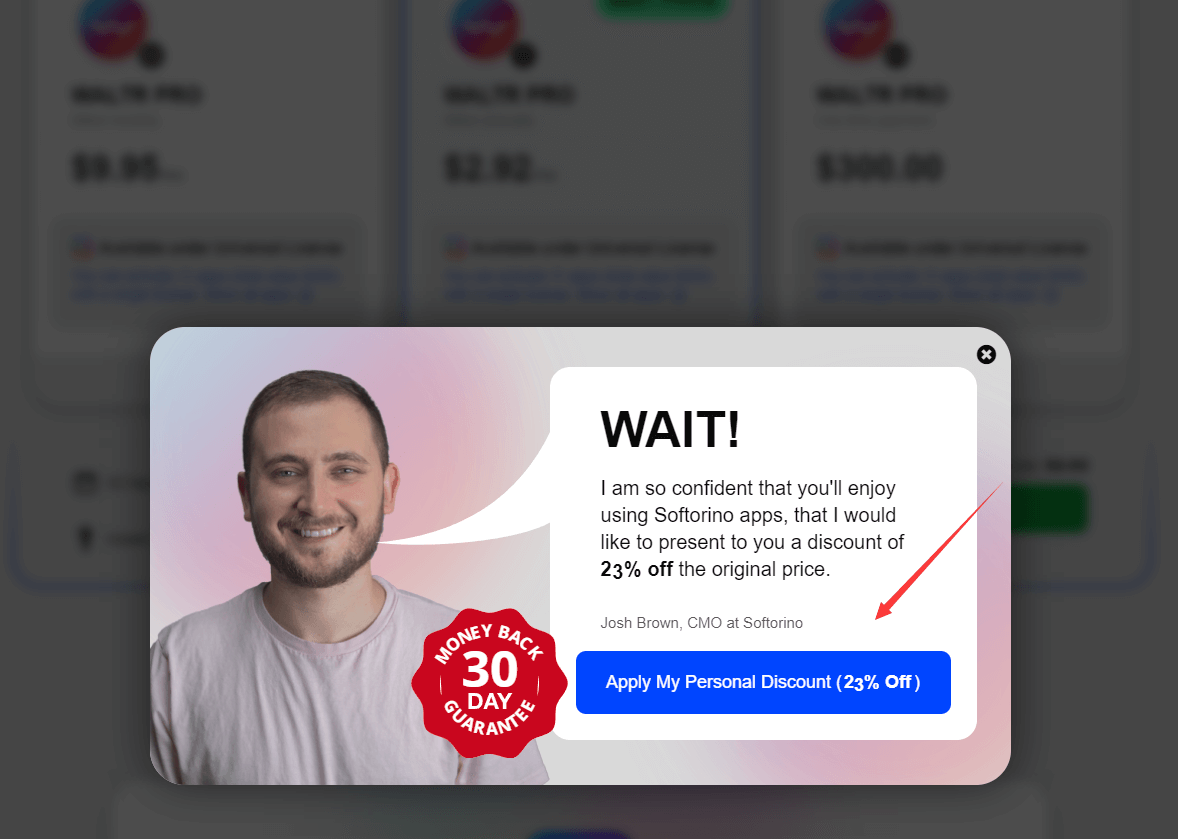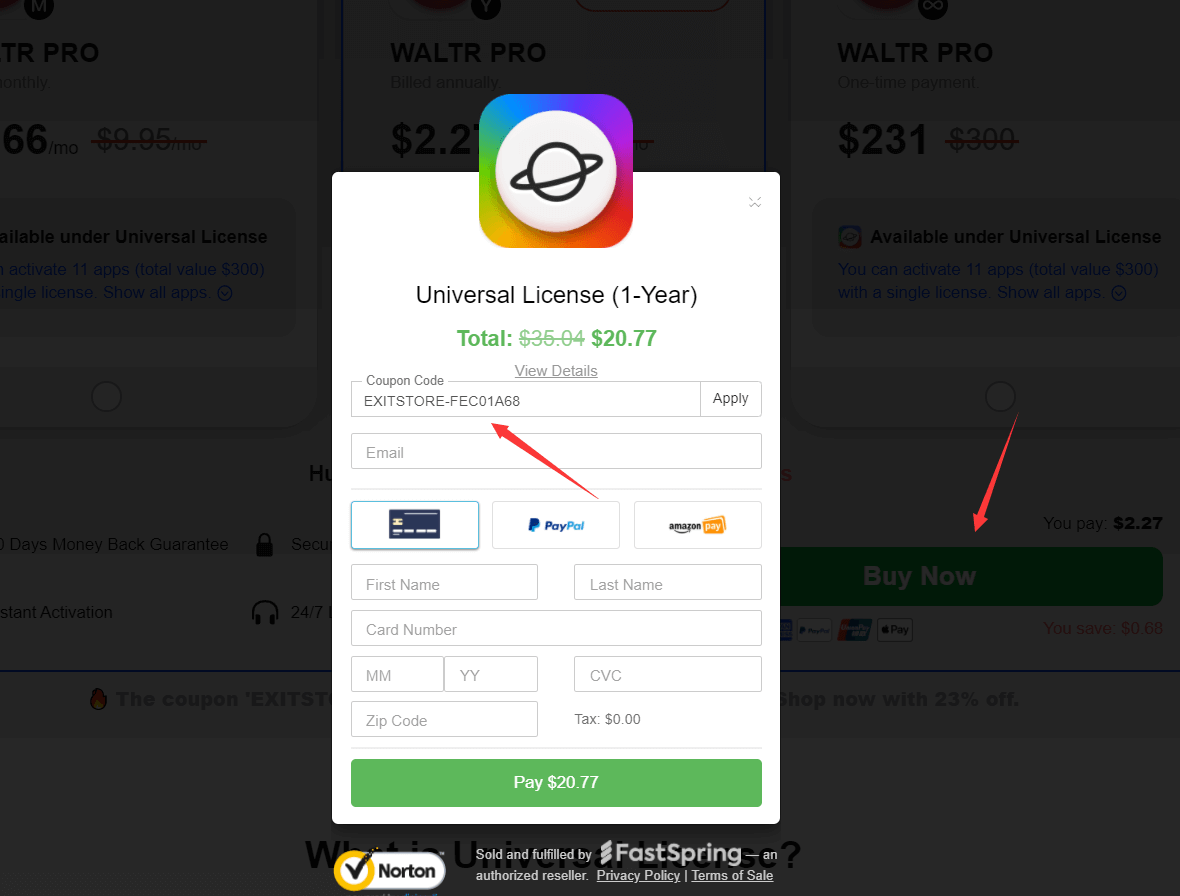Die ultimative Lösung für die Übertragung von Dateien vom PC/Mac auf das iPhone
Viele Leute beschweren sich über Apples iTunes. Wenn Sie Dateien auf Ihr Telefon übertragen möchten, wird dies zu einer Brücke zwischen Ihrem Computer und Ihrem iPhone. Die Einfachheit und Eleganz von Apple können Sie hier jedoch nicht erkennen. Obwohl es mehrfach überarbeitet wurde, wurde seine Benutzerfreundlichkeit immer wieder kritisiert.
Angesichts der Beliebtheit von Cloud-Diensten können Sie natürlich Dateien über Dienste wie Dropbox und iCloud Drive zwischen Ihrem Computer und Ihrem iPhone übertragen. Geschwindigkeit und Zuverlässigkeit sind jedoch immer noch nicht garantiert. Gibt es eine Möglichkeit, das Übertragen von Dateien vom Computer auf das iPhone zu vereinfachen?
WALTR macht das „Übertragen von Dateien vom Computer auf das iPhone“ zu einem mühelosen Erlebnis: Sie ziehen die Dateien in WALTR und sehen sie sich auf Ihrem Telefon an. WALTR kann Computer und Mobiltelefone über eine drahtlose WiFi-Verbindung verbinden, wodurch die Dateiübertragung komfortabler wird. Es ist nicht übertrieben zu sagen, dass dies die ultimative Lösung für die Übertragung von Dateien von einem Computer auf ein iPhone ist.
Es sind nur drei Schritte erforderlich, um Dateien von Ihrem Computer auf Ihr iPhone zu übertragen.
Schritt 1: Starten Sie WALTR auf dem Computer
- Schritt 2: Ziehen Sie die Datei direkt in WALTR
Schritt 3: Öffnen Sie die WALTR-App auf dem
iPhone/iPad
Im Vergleich zu iTunes macht WALTR, ein Tool zum Übertragen von Dateien vom Computer auf das iPhone, das gesamte Erlebnis sehr einfach. Sogar Computeranfänger können es problemlos verwenden.
WALTR 2 unterstützte Dateiformate: Videoformat: MKV, AVI, MP4, MOV, MPEG, M2TS, 3GP, WMV, h264, h265
- Audioformat: MP3, FLAC, Ape, Alac, AAC, AIFF, WAV, WMA, Ogg, OGA, WV, TTA, DFF
- E-Book-Format: iBooks, PDF, ePub, m4b (Audio-E-Book);
M4R-Klingelton: wenn das Telefon länger als 30 Sekunden klingelt. Sie müssen nur die Erweiterung des m4a-Formats in m4r ändern
.
Was passiert, wenn ich auf ein Dateitypformat (wie MKV, AVI) stoße, das iOS nicht unterstützt?Es ist in Ordnung. WALTR 2 konvertiert das Dateiformat automatisch für Sie. Alles was Sie tun müssen, ist die Datei in __RESNAME_zu ziehen. Die gesamte Dateikonvertierung findet hinter Ihren Augen statt. Wenn Sie eine FLAC-Datei mit sich führen, konvertiert __RESNAME_sie automatisch in ALAC.
Wenn Sie nach einer einfachen und eleganten Möglichkeit gesucht haben, Dateien von einem Computer auf ein iPhone zu übertragen, ist __RESNAME_derzeit die beste Option auf dem Markt. Natürlich benötigen Sie möglicherweise noch eine Weile unweigerlich iTunes. Schließlich ist WALTR 2 nur ein Übertragungstool und nicht für die Dateiverwaltung zuständig.